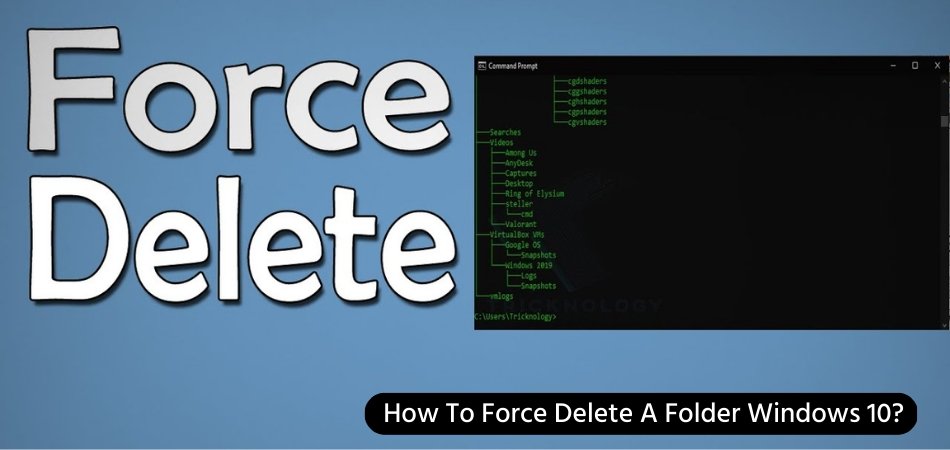
¿Cómo forzar eliminar una carpeta Windows 10?
¿Estás tratando de eliminar una carpeta en tu Windows 10, pero simplemente no desaparecerá? Si es así, es posible que deba forzar eliminar la carpeta. Afortunadamente, puede hacerlo fácilmente con la ayuda de unos pocos pasos.
Aquí está cómo forzar eliminar una carpeta en Windows 10:
- Presione el Clave de Windows + incógnita Para abrir el menú de usuario de energía.
- Seleccionar Símbolo del sistema (administrador) Desde el menú.
- Tipo RD /S /Q seguido de un espacio y el nombre de la carpeta que desea eliminar.
- Prensa Ingresar.
- Confirme la eliminación de la carpeta.
¿Cómo se obliga a eliminar una carpeta que no se eliminará?
Es común encontrarse con problemas al intentar eliminar una carpeta que no se eliminará. En muchos casos, la carpeta puede bloquearse debido a un virus u otro software malicioso, o porque un archivo o carpeta dentro del directorio todavía está en uso por el sistema u otro programa.

Independientemente de la razón, hay varios pasos que puede tomar para intentar eliminar la carpeta. En primer lugar, debe intentar identificar qué está causando el problema. Si la carpeta está en uso, puede intentar cerrar todos los programas abiertos y reiniciar su computadora. Si eso no funciona, puede usar Task Manager para identificar cualquier proceso que esté utilizando la carpeta y finalizarlos.
Si eso no funciona, puede intentar usar el símbolo del sistema para eliminar por la fuerza la carpeta. Para hacer esto, deberá abrir el símbolo del sistema como administrador. A partir de ahí, puede escribir el comando 'rd /s /q' seguido de la ruta del archivo de la carpeta que desea eliminar.
Si tiene problemas para encontrar la ruta, puede hacer clic con el botón derecho en la carpeta, seleccionar propiedades y luego copiar la ubicación en la pestaña 'General'. Una vez que haya ingresado al comando, la carpeta debe eliminarse.
Finalmente, si la carpeta aún no se elimina, puede intentar eliminarla con una aplicación de terceros. Hay varios programas disponibles que pueden forzar las carpetas Eliminar y otros archivos, como desbloqueador, MoveOnboot y desbloqueo.
Cada uno de estos programas tiene diferentes características y capacidades, por lo que es posible que desee investigarlos para encontrar el que mejor se adapte a sus necesidades. En general, si tiene problemas para eliminar una carpeta, hay varios pasos que puede tomar para intentar eliminarla.
Puede intentar cerrar todos los programas abiertos, usar Task Manager para identificar y finalizar cualquier proceso que esté utilizando la carpeta, usar el símbolo del sistema para eliminar por la fuerza la carpeta o usar una aplicación de terceros para eliminarla.
¿Cómo forgo eliminar una carpeta en mi PC?
Para forzar la eliminación de una carpeta en su PC, deberá utilizar el símbolo del sistema. El símbolo del sistema es un programa basado en Windows que le permite ejecutar comandos directamente al sistema.
Para acceder a él, abra el cuadro de diálogo Ejecutar (Windows+R) y escriba "CMD". Una vez que la ventana del símbolo del sistema esté abierta, deberá escribir "rmdir /s /q carpeter_name" para eliminar la carpeta con todos sus contenidos. Asegúrese de reemplazar la "carpeta_name" con el nombre real de la carpeta que desea eliminar.
También puede eliminar una carpeta con el explorador de Windows. Para hacer esto, seleccione la carpeta que desea eliminar, presione la tecla "Shift" y presione la tecla "Eliminar". Esto abrirá un cuadro de diálogo preguntar si está seguro de que desea eliminar la carpeta. Haga clic en "Sí" para confirmar y se eliminará la carpeta. Ambos métodos requieren que tenga acceso de administrador a su PC para eliminar la carpeta.
Si no tiene los privilegios requeridos, entonces no podrá eliminar la carpeta.
¿Cómo forgo eliminar una carpeta completa?
Para forzar eliminar una carpeta completa, debe usar una ventana de símbolo del sistema. Esta es una ventana que le permite controlar su computadora usando comandos, en lugar de una interfaz gráfica.
Para abrir una ventana del símbolo del sistema, abra el menú de inicio en su computadora, escriba "CMD" en el cuadro de búsqueda/ejecución, y presione Entrar. En la ventana del símbolo del sistema, escriba "rmdir /s /q" seguido del nombre de la carpeta que desea eliminar. Presione ENTER, y la carpeta y todos sus contenidos se eliminarán.
Si no puede eliminar una carpeta utilizando el símbolo del sistema, es posible que la carpeta esté siendo utilizada por un programa o proceso que se ejecuta en su computadora. Para cerrar el programa o proceso, abra la ventana del Administrador de tareas presionando Ctrl + Alt + Eliminar y luego haciendo clic en "Manager de tareas".
En la lista de programas en ejecución, ubique el programa o proceso que está utilizando la carpeta y seleccione "Tarea final". Una vez que se haya detenido el programa o proceso, debería poder eliminar la carpeta utilizando el símbolo del sistema.
¿Cómo forgo eliminar una carpeta en Windows 10 usando el símbolo del sistema?
Para forzar la eliminación de una carpeta en Windows 10 usando el símbolo del sistema, debe usar el comando "RD". Este comando eliminará la carpeta, incluidos los archivos y subcarpesos contenidos en ella.
Para hacer esto, abra el símbolo del sistema como administrador. Para hacer eso, escriba "CMD" en la barra de búsqueda de Windows y haga clic en la opción "Ejecutar como administrador" que aparece. Una vez que el símbolo del sistema está abierto, escriba "rd /s /q [ruta de la carpeta para eliminar]".
Asegúrese de escribir la ruta correcta de la carpeta que desea eliminar. Por ejemplo, si la carpeta está en la unidad C y su nombre es "Test", debe escribir "RD /S /Q C: \ Test". Este comando eliminará la carpeta, incluidos todos los archivos y subcarpetas dentro de ella, incluso si la carpeta es de solo lectura.
Una vez que haya escrito el comando, presione ENTER y la carpeta se eliminará. Este comando no le pedirá que confirme la eliminación, así que asegúrese de escribir la ruta correcta de la carpeta antes de ejecutar el comando.
Force la carpeta Eliminar Windows 10 CMD
Si desea forzar la eliminación de una carpeta en Windows 10, puede hacerlo usando el símbolo del sistema. El símbolo del sistema (CMD) es una herramienta poderosa que se puede usar para realizar varias tareas, como eliminar carpetas. Para forzar eliminar una carpeta en Windows 10 con CMD, siga estos pasos:
- Abra el símbolo del sistema escribiendo "CMD" en el cuadro de búsqueda de Windows 10.
- Escriba "rd /s /q carpeter_name" en el símbolo del sistema y presione Entrar. Este comando eliminará la carpeta y su contenido.
- Escriba "Del /F Folder_Name" en el símbolo del sistema y presione Entrar. Este comando eliminará la carpeta y su contenido incluso si la carpeta está protegida por escritura.
El símbolo del sistema es una forma confiable de eliminar las carpetas en Windows 10. Sin embargo, es importante recordar que este método puede ser peligroso y solo debe usarse cuando otros métodos han fallado. Asegúrese de verificar dos veces el nombre de la carpeta antes de ingresar el comando, ya que esto eliminará la carpeta y su contenido de forma permanente.
¿Cómo forzar eliminar una carpeta en Windows 11?
Para forzar la eliminación de una carpeta en Windows 10, deberá tomar posesión de la carpeta y luego eliminarla. Esto se puede hacer usando el símbolo del sistema. Aquí están los pasos a seguir:
1. Haga clic con el botón derecho en el menú Inicio y seleccione el símbolo del sistema (Admin) en la lista.
2. Escriba "Takeown /F" en la ventana del símbolo del sistema y presione Entrar. Reemplace con la ruta de la carpeta que desea eliminar.
3. Escriba "Administradores de subvención ICACLS /Subvención: F /T" en la ventana del símbolo del sistema y presione ENTER.
4. Escriba "RMDIR /Q /S" en la ventana del símbolo del sistema y presione ENTER. Esto tomará posesión de la carpeta y la eliminará.
Una vez que se completa el proceso, puede verificar si se elimina la carpeta. Tenga en cuenta que este proceso no funciona si la carpeta se encuentra en una computadora remota o en una unidad externa.
Force la carpeta Eliminar Windows CMD
Si necesita forzar la eliminación de una carpeta en Windows 10, puede usar el símbolo del sistema. Esta es una manera rápida y fácil de deshacerse de cualquier carpeta y su contenido sin tener que usar software de terceros. Para forzar la eliminación de una carpeta, abra el símbolo del sistema.
Puede hacerlo buscando "símbolo del sistema" en el menú Inicio y haciendo clic en él una vez que aparezca en los resultados de la búsqueda. Una vez que el símbolo del sistema está abierto, escriba "RMDIR /S /Q" seguido de la ruta del archivo de la carpeta que desea eliminar. Asegúrese de dejar un espacio entre "Q" y la ruta del archivo.
Presione Entrar y se eliminará la carpeta. Tenga en cuenta que debe usar la ruta de archivo completa de la carpeta que desea eliminar, así que asegúrese de tener la ruta correcta antes de continuar. Si está buscando una forma más fácil de eliminar las carpetas, también puede usar Windows File Explorer.
Haga clic derecho en la carpeta que desea eliminar y seleccione "Eliminar" en el menú contextual que aparece. Esto eliminará la carpeta y su contenido. Sin embargo, puede encontrar un error si la carpeta contiene algún archivo protegido por el sistema. Para eliminar la carpeta y su contenido en este caso, deberá usar el símbolo del sistema como se describió anteriormente.
¿Cómo forzar eliminar un archivo Windows 11?
Si necesita forzar la eliminación de una carpeta en Windows 10, hay varios métodos que puede usar. En la mayoría de los casos, debería poder eliminar la carpeta con el Explorador de archivos. Sin embargo, si la carpeta ha sido bloqueada por una aplicación o proceso, es posible que deba usar el símbolo del sistema o una herramienta de terceros para eliminarla.
Usando el explorador de archivos:
1. Abra el explorador de archivos y navegue a la carpeta que desea eliminar.
2. Haga clic derecho en la carpeta y seleccione "Propiedades".
3. En la ventana Propiedades, haga clic en la pestaña "Seguridad".
4. Haga clic en el botón "Avanzado".
5. Haga clic en la pestaña "Propietario" y seleccione la cuenta de usuario que desea tomar posesión de la carpeta.
6. Haga clic en la casilla de verificación "Reemplace el propietario en subcontainers y objetos" y haga clic en el botón "Aceptar".
7. Haga clic en el botón "Aceptar" para cerrar la ventana Propiedades.
8. Haga clic derecho en la carpeta y seleccione "Eliminar".
9. Haga clic en el botón "Sí" para confirmar la eliminación.
Uso del símbolo del sistema:
1. Abra el símbolo del sistema y escriba el siguiente comando:
2. Rd /s /q "c: \ [ruta de la carpeta]".
3. Reemplace [ruta de carpeta] con la ruta completa de la carpeta que desea eliminar.
4. Presione la tecla ENTER para eliminar la carpeta.
Uso de la herramienta de terceros:
1. Descargue e instale una herramienta de terceros como desbloqueador.
2. Haga clic con el botón derecho en la carpeta que desea eliminar y seleccione "desbloqueador".
3. Haga clic en el botón "Desbloquear todo" para desbloquear la carpeta.
4. Haga clic en el botón "Eliminar" para eliminar la carpeta.
Force Eliminar software
Forzar eliminar una carpeta en Windows 10 puede ser una forma útil de deshacerse de una carpeta problemática que no se eliminará normalmente. En algunos casos, la carpeta puede contener archivos que están en uso por otro programa o que están bloqueados. Para moverse por esto, Windows 10 proporciona una manera simple de forzar la eliminación de una carpeta.
Para forzar la eliminación de una carpeta en Windows 10, haga clic con el botón derecho en la carpeta y seleccione "Propiedades". En la ventana Propiedades, seleccione la pestaña "Seguridad" y luego haga clic en "Avanzado".
En la ventana Avanzada Configuración de seguridad, seleccione la pestaña "Propietario". De la lista "Cambiar propietario a:", seleccione su nombre de usuario y luego marque la casilla junto a "Reemplace el propietario en subcontainers y objetos". A continuación, abra una ventana del símbolo del sistema con privilegios administrativos y escriba el comando, "Takeown /F [FolderName] /R /D y" donde [FolderName] es el nombre de la carpeta que desea forzar Delete. Ahora debería poder eliminar la carpeta de manera normal.
Alternativamente, también puede forzar la eliminación de una carpeta en Windows 10 utilizando el símbolo del sistema. Abra la ventana del símbolo del sistema con privilegios administrativos y escriba el comando, "RMDIR /S /Q [FolderName]", donde [FolderName] es el nombre de la carpeta que desea eliminar. Esto eliminará la carpeta y cualquier contenido dentro de ella, incluso si los archivos están en uso.
Force la carpeta de eliminación CMD
Si necesita forzar la eliminación de una carpeta en Windows 10, la mejor manera es usar el símbolo del sistema. El símbolo del sistema es una herramienta poderosa en Windows y le permite eliminar archivos y carpetas, incluso cuando están bloqueados o en uso por otros procesos.
Para forzar la eliminación de una carpeta en Windows 10, deberá abrir la aplicación del símbolo del sistema con privilegios de administrador. Para hacer esto, presione la tecla Windows + X al mismo tiempo y seleccione el símbolo del sistema (Admin). Una vez que la ventana del símbolo del sistema está abierta, escriba el siguiente comando: RD /S /Q "FolderName", donde "FolderName" es el nombre de la carpeta que desea eliminar.
Luego presione Entrar. La carpeta se eliminará, incluso si está bloqueada o en uso por otros procesos. Este comando también eliminará los subcarpetas y archivos dentro de la carpeta.
- Presione la tecla Windows + X al mismo tiempo y seleccione el símbolo del sistema (Admin).
- Escriba el siguiente comando: RD /S /Q "FolderName", donde "FolderName" es el nombre de la carpeta que desea eliminar. Luego presione Entrar.
- La carpeta se eliminará, incluso si está bloqueada o en uso por otros procesos. El comando también eliminará los subcarpetas y archivos dentro de la carpeta.
¿Cómo forzar eliminar una carpeta que está abierta en otro programa?
Si está intentando eliminar una carpeta que está abierta en otro programa, puede ser difícil obligar a la carpeta a eliminar. Afortunadamente, hay algunos métodos que puede usar para eliminar la carpeta, y no requieren demasiado conocimiento técnico. La forma más simple de forzar la eliminación de la carpeta Abrir es usar el símbolo del sistema.
Abra el símbolo del sistema como administrador, luego use el comando "del" seguido de la ruta a la carpeta que desea eliminar. También puede usar el comando "RD" para eliminar la carpeta en sí, o "RMDIR" para eliminar la carpeta y cualquier subpolador.
Por ejemplo, si la carpeta que desea eliminar se encuentra en los documentos, puede usar el comando "Del C: \ Users \ UserName \ Documents \ FolderName". Otra forma de forzar eliminar la carpeta es usar una herramienta de terceros. Hay varios programas disponibles para Windows 10, como desbloqueador y Lockhunter, que pueden ayudarlo a eliminar las carpetas que están abiertas en otro programa.
Después de instalar el programa, haga clic derecho en la carpeta y seleccione la opción para eliminarlo. El programa intentará obligar a la carpeta a eliminar, y si tiene éxito, la carpeta se eliminará. Si falla, puede usar la opción "Proceso de muerte" del programa para forzar el proceso que está utilizando la carpeta para cerrar.
Force Delete Carper Windows 10 Acceso denegado
Windows 10 puede ser un sistema operativo complicado cuando se trata de eliminar carpetas, especialmente cuando no tiene los permisos correctos. Si está recibiendo un error de 'Denegado de acceso' al intentar eliminar una carpeta, hay algunos pasos que puede tomar para forzar la eliminación de la carpeta.
El primer paso es abrir el símbolo del sistema con los privilegios del administrador. Para hacer esto, puede escribir 'CMD' en la barra de búsqueda y hacer clic derecho en el icono del símbolo del sistema y seleccionar 'Ejecutar como administrador'. Una vez que tenga el símbolo del sistema abierto, puede escribir 'TakeOwn /F [Ruta de la carpeta]' para tomar posesión de la carpeta que está tratando de eliminar.
Esto le dará el permiso para eliminarlo. El siguiente paso es escribir 'ICACLS [ruta de la carpeta] /Administradores de subvención: F /T' para dar al grupo de administradores el control total de la carpeta. Esto le permitirá eliminar la carpeta. Para finalizar, escriba 'rmdir /s /q [ruta de carpeta]' para eliminar la carpeta y todo su contenido. Si los pasos anteriores no funcionan, puede intentar arrancar en modo seguro y eliminar la carpeta desde allí.
Para hacer esto, presione y mantenga presionada la tecla de cambio mientras reinicia su computadora. Esto lo llevará al menú de opciones avanzadas donde puede seleccionar 'modo seguro' de la lista de opciones. Una vez que esté en modo seguro, debería poder eliminar la carpeta.
Cómo eliminar archivos y carpetas innegables en Windows 10 u 8 o 7 (sin software)
En conclusión, si necesita forzar la eliminación de una carpeta en Windows 10, puede hacerlo fácilmente utilizando el símbolo del sistema, el software PowerShell o de terceros. Todos los métodos descritos en este artículo lo ayudarán a eliminar una carpeta rápidamente y con un esfuerzo mínimo.
Con el símbolo del sistema, puede usar el comando "RD" para forzar la eliminación de una carpeta. PowerShell puede ofrecer más versatilidad y control sobre el proceso; Sin embargo, es posible que desee usar un software de terceros si necesita más funciones o necesita recuperar archivos eliminados.
Independientemente del método que elija, ahora puede forzar de manera rápida y fácil eliminar una carpeta en Windows 10.








